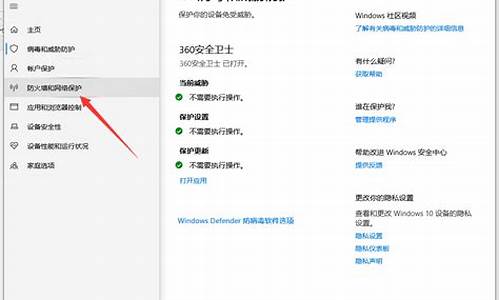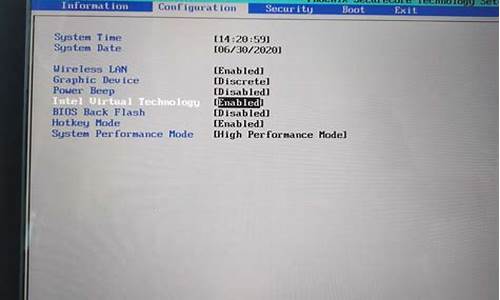win7无法正常启动怎么重装系统_windows7系统无法正常启动
1.Windows7无法正常启动,怎么解决
2.win7系统无法启动,安全模式也进入不了
3.Win7不能正常启动怎么办
4.windows7系统启动不了怎么回事

第一、有可能是系统有问题了,可能的解决办法:
1、开机不断点击F8键,进入系统操作选单,选“最后一次正确配置”,重启电脑,看能否解决。
2、开机不断点击F8键,进入系统操作选单,选“安全模式”,如能成功进入,依次单击“开始”→“所有程序”→“附件”→“系统工具”→“系统还原”,出现“系统还原对话框”,选择“恢复我的计算机到一个较早的时间”。 这样可以用Windows系统自带的系统还原功能,还原到以前能正常开机的时候一个还原点。(如果有的话)
3、用系统安装光盘盘,放入光驱,重启电脑,进入光盘安装系统状态,等到启动界面闪过后,不要选安装系统,而是选修复系统,对目前系统进行修复(可能会运行很长时间,2-4小时都可能),耐心等待修复完成,看看是否能解决问题。
如以上3个方法都无效,只能重装系统。
建议你用”电脑店超级U盘启动盘制作工具V6.2(UEFI启动体验版)“制作U盘启动盘或者光盘启动盘来安装操作系统。
为了顺利安装系统,不会中途卡机和当机,你必须先把你的所要安装系统的分区进行格式化,如果硬盘内有一两个系统恢复和保护性分区,它会阻止安装非本机OEM的系统,解决方法:就是彻底删除系统分区,并删除所有恢复性或保护性的小分区(一般大小为100--500M),再安装系统。
最流行的的系统安装方法:用U盘做成系统启动安装盘
首先要下载一个操作系统镜像文件
可以在下面下载Windows各版本的操作系统,里面还有详细的电脑系统安装教程:
win7旗舰版基地 .win7qijianban 在里面下载你所需系统镜像文件(一般格式为:ISO)。
具体方法:
准备好一个等于或者大于4GB的U盘,先完成格式化。
a、从电脑店U盘工具官方网站u.diannaodian (前面加:://)-下载”电脑店超级U盘启动盘制作工具V6.1(UEFI启动体验版)“。
b、运行程序之前请尽量关闭杀毒软件和安全类软件(本软件涉及对可移动磁盘的读写操作,部分杀软的误报可能会导致制作失败!)下载完成之后Windows XP系统下直接双击运行即可,Windows Vista或Windows7/8系统请点右键以管理员身份运行。
U盘启动安装盘的具体制作:
1. 默认模式:
默认模式1.1:打开主程序,插入U盘/SD卡等可移动设备,在磁盘列表里会自动列出当前电脑中所有的可移动磁盘的盘符、型号、容量等信息。
默认模式1.2:选择你要制作启动的可移动磁盘,启动模式USB-HDD或USB-ZIP可选,默认用USB-HDD模式。(chs模式主要针对某些不能检测的Bios,一般不需要勾选此项!如果你想把U盘剩余部分转成NTFS格式可以勾选NTFS选项,注意:格式化成NTFS会影响U盘启动部分功能的使用,除非需要存储超过4G的单文件,否则不建议勾选此项!)
默认模式1.3:尽量退出杀毒软件和安全类软件以免制作失败,点击“一键制作启动U盘”按钮,程序会提示是否继续,确认所选U盘无重要数据后点是开始制作.
(注意:使用电脑店U盘启动盘制作工具2.0以及之前版本制作过的U盘如果制作失败请先执行初始化U盘)
默认模式1.4:制作过程根据电脑配置和U盘芯片的不同耗时长短也不同,请耐心等待。制作完成后正确设置电脑BIOS即可从U盘启动了。为了验证U盘启动制作是否成功,可以运行模拟启动。
注:模拟启动仅供测试U盘启动是否制作成功,不可用于测试内部DOS和PE系统。
2. ISO模式:
ISO模式2.1:切换到ISO模式或者直接点击主程序左上角的ISO制作,程序会切换到ISO制作界面。
ISO模式2.2:点击“一键制作启动U盘”按钮后程序会在“D:\电脑店ISO\”文件夹下创建DND.ISO镜像。
ISO模式2.3:打开ISO模式的一键制作启动U盘,点击ISO模式里的按钮,按照图中推荐选项进行选择,最后点击写入按钮等待写入完成。(如需刻录光盘,点击“刻录光盘”按钮进行刻录操作!)
注:ISO模式同样支持将Win7或者Win8系统镜像写入U盘做成系统安装盘。
按以上步骤制作好U盘的系统安装盘,即可安装Win7或者Win8系统了。
小注:
把U盘设置为第一启动顺位设备的方法1:
开启电脑,根据开机的时候,刚一闪过的第一次开机画面,在屏幕下方显示的白色提示文字,一般是出现“DEL”,那么按下 “del(delete)”键;如果是别的,根据提示可以尝试按F2、F8、F10、F12等等,就可以进入BIOS 。因为各种型号的电脑根据主板的不同,BIOS设置也略有不同,你先在里面菜单里找到带有“BOOT”字样的这一大项,然后进入细项,选择里面的,First Boot:这个的意思就是电脑启动的第一引导驱动,就在这里选择(用上下箭头,或者屏幕下方有英文提示)”USB“字样的设备,然后按F10保存后重新启动,当电脑重启后,里有可以支持的U盘启动盘时,会在屏幕上面显示进入U盘的系统安装界面。
把U盘设置为第一启动顺位设备的方法2:
开启电脑,根据开机第一个启动画面,在电脑最下方的显示的提示,不停地F9(也可能是F2或者F12),可进入快速启动设备选择项菜单,在菜单里选择:”USB“字样的设备,也可进入U盘启动引导。(进入步骤同方法1)
通过U盘安装系统的过程基本是傻瓜式的,按照系统安装界面的提示步骤一步步执行即可,很简单,亦不在此赘述。)
第二、看看是否是硬件方面的问题:
如果重装系统之后,还是出现此种故障,那就是你的电脑硬件有问题了。
1)主板有问题:BIOS没电,记不到硬盘信息,如果你的系统日期不正确的话,很可能是这个原因。
解决办法:更换BIOS电池,重新进BIOS内检测硬盘。
2)IDE线质量不好或插得不牢。
解决办法:换一条IDE线或将IDE线插在主板另一个IDE槽里,连硬盘的线不要与其它IDE设备一起连接,例如光驱,分开两条IDE线连,正确设置主/从盘。
3)进BIOS设置硬盘启动试试(看看是不是设置错误)。
4)还有一种情况,内存松脱,重新插拔一下、清一下灰也可以解决问题(有时是因为它引起的)。
5)此外,显卡驱动冲突也会蓝屏造成不能进系统,需要更新显卡驱动程序。
6)硬盘出现严重故障,已经损坏,可能需要更换硬盘。
7)内存损坏,也会造成不能开机,需要更换内存。
8)如果显卡损坏,更换显卡。
9)主板损毁,这个必须更换主板。
10)机器灰尘太多散热有问题,必须对电脑清灰和除尘,或者增加散热装置。
11)自己解决不了,建议去电脑店检修一下。
Windows7无法正常启动,怎么解决
如果你的电脑显示“Windows无法成功启动”的错误消息,通常意味着系统存在某种故障或问题,导致Windows无法正常启动。以下是一些可能的原因和解决方案:损坏的系统文件:在某些情况下,Windows启动时可能会遇到损坏或缺失的系统文件,导致无法正常启动。你可以尝试使用Windows启动修复工具或重装Windows来解决此问题。硬件故障:某些硬件故障,例如硬盘故障或内存故障,也可能导致Windows无法正常启动。检查硬盘驱动器是否出现错误,可以使用Windows内置的磁盘检查工具或第三方磁盘检查工具来检查。此外,检查计算机内存是否损坏,可以使用Windows内置的内存诊断工具来进行检查。启动配置错误:Windows启动配置文件错误也可能导致无法正常启动。你可以尝试使用Windows启动修复工具或重装Windows来解决此问题。或恶意软件感染:恶意软件感染可能会导致Windows无法正常启动。尝试使用杀毒软件扫描你的计算机并清除任何检测到的恶意软件。驱动程序冲突:某些驱动程序冲突可能会导致Windows无法正常启动。尝试卸载最近安装的驱动程序或软件并重启计算机,看看问题是否解决。
win7系统无法启动,安全模式也进入不了
如果Windows 7无法正常启动,可以尝试以下步骤:
重启电脑并按F8键进入安全模式,尝试修复问题。
如果安全模式也无法启动,可以尝试使用系统恢复功能。在Windows 7安装光盘或USB启动盘中选择“修复你的电脑”,然后选择“系统恢复选项”,按照提示进行操作。
如果以上方法都无法解决问题,可以尝试使用Windows 7的启动修复工具。在Windows 7安装光盘或USB启动盘中选择“修复你的电脑”,然后选择“启动修复”,按照提示进行操作。
如果以上方法都无法解决问题,可以考虑重装Windows 7系统。请注意备份您的重要文件和数据,以免丢失。
Win7不能正常启动怎么办
Win7安全模式进入和winXP的操作类似:
方法一:开机在进入Windows系统启动画面之前按下F8键;
方法二:启动计算机时按住CTRL键。就会出现系统多操作启动菜单,这个时候你只需要选择“SafeMode”,就可以直接进入到安全模式了。
具体如下:
1、无法自动识别硬盘控制器
使用非正版的个别操作系统光盘,在安装系统时,容易出现此错误。原因是非正版光盘自动加载的硬盘控制器驱动不符合电脑自身需要的驱动。这种情况就建议换正版光盘安装操作系统。
2、手动更新错误的驱动程序
windows操作系统正常使用,但手动更新驱动程序把硬盘控制器的驱动程序更新错误,导致此故障。解决方法是进入windows系统高级菜单,选择最后一次的正常配置,即可正常进入系统。
3、bios设置变化后所导致
windows操作系统正常,但是由于某些原因,用户修改了bios设置,导致0x0000007b故障。
扩展资料:
win7系统是由微软公司(Microsoft)开发的操作系统,核心版本号为Windows NT?6.1。Windows 7可供家庭及商业工作环境、笔记本电脑、平板电脑、多媒体中心等使用。2009年7月14日Windows 7RTM(Build 7600.16385)正式上线,2009年10月22日微软于美国正式发布Windows 7,2009年10月23日微软于中国正式发布Windows 7。
Windows7主流支持服务过期时间为2015年1月13日,扩展支持服务过期时间为2020年1月14日。Windows 7延续了Windows Vista的Aero?1.0风格,并且更胜一筹。
2006年初,Blackcomb被重命名为Vienna,然后又在2007年改称Windows Seven。2008年,微软宣布将Windows 7 ?做为正式名称,成为现在的最终名称——Windows 7。?
在安装系统完成后,先安装安全软件如360安全卫士加360杀毒或者金山毒霸之类其它安全软件,进行全盘查杀木马、,再打好系统补丁、安装常用软件,并下载安装使用一键还原工具进行系统备份,以备不时之需。
windows7系统启动不了怎么回事
故障1:MBR故障
故障表现:开机后出现类似“press F11 start to system restore”错误提示
原因分析:许多一键Ghost之类的软件为了达到优先启动的目的,在安装时往往会修改硬盘MBR,这样在开机时就会出现相应的启动菜单信息。不过要是此类软件有缺陷或与Win7不兼容,就非常容易导致Win7无法正常启动。
解决方法:对于硬盘主引导记录(即MBR)的修复操作,利用Win7安装光盘中自带的修复工具:Bootrec.exe即可轻松解决此故障。
其具体操作步骤是:先以Win7安装光盘启动电脑。当光盘启动完成之后,按下Shift+F10键,调出命令提示符窗口并输入DOS命令“bootrec /fixboot”,然后按下回车键,按照提示完成硬盘主引导记录的重写操作就可以了。
故障2:Oxc000000e故障
故障表现:开机时不能正常地登录系统,而是直接弹出图2所示的Oxc000000e故障提示。
原因分析:由于安装或卸载某些比较特殊的软件,往往会对Win7的引导程序造成非常严重的破坏,这样Win7在启动时就会出现Oxc000000e错误从而导致无法正常启动系统。在这种情况下,按下F8快捷键也无法调出Win7的高级启动菜单,当然也就无法在安全模式下执行修复操作。
解决方法:按Shift+F10调出命令提示符后,依次执行以下五条DOS命令(C盘是Win7所安装的系统盘,但您需要根据自己电脑实际情况修改,一般来说是C,每条命令之后按回车结束,运行结果自动出现在命令下方,下同):
C:
cd windows\system32
bcdedit /set {default} osdevice boot
bcdedit /set {default} device boot
bcdedit /set {default} detecthal 1
故障3:开机时出现BOOTMGR ismissing错误
故障表现:每当开机时,都会出现如图所示的错误提示信息,同样不能正常地登录系统。该错误提示,翻译成汉语就是Bootmgr丢失,按Ctrl+Alt+Del重新启动。
原因分析:这种启动故障产生的原因,或者是由于Bootmgr文件确实丢失了,这是最为常见的;还有一种可能则是由于磁盘错误导致的。
解决方法:如果是Bootmgr文件丢失,可用重建Win7引导文件的方法来解决问题即可。
其操作步骤是:在图1所示窗口的光标位置依次执行以下两条DOS命令(C为系统盘符):
C:
bcdboot C:\windows /s C:
接着重启系统,就可以看到Win7熟悉的开机菜单了,然后选择第一个Win7菜单选项,经过一番初始化操作,我们就可以正常地使用Win7系统了。
如果经过以上步骤仍然不能解决问题的话,那么故障就很可能是由于磁盘错误所引起的了,此时可尝试在WinPE环境中,运行一下chkdsk /f命令,故障就可以得到很好地解决。
故障4:开机的时候出现BOOTMGR is compressed错误
故障表现:该故障和“BOOTMGR is missing”类似,同样是开机无法登录系统而只是会出现“BOOTMGR is compressed”错误提示。
原因分析:这种故障产生的原因是由于对系统盘进行了压缩所造成的。
解决方法:以WinPE启动系统,运行其自带的命令提示符工具并依次执行以下DOS命令:
c:
cd windows\system32
compact /u /a /f /i /s c:\*
执行完上述DOS命令后,命令提示符工具就会开始C盘文件的完全解压操作,然后重启系统,即可正常登录Win7系统了。
Windows无法启动,有以下几个原因:
一:引起的。
二:可能误删了系统文件,尤其是C:\Windows\winsxs目录下的重要系统文件。
三:没按照正常关机程序关机,如:直接拔掉电源插头等。
找一个GHOST的系统光盘,先插入光盘。显示BIOS时,按F12,上下选中CDROM并回车,待显示系统安装主界面时,通常会有一个‘运行WindowsPE微型环境’,选中,最好按键盘,启动WindowsPE后,在找找是引起的还是其他原因。
四:BIOS没有设置为硬盘第一启动。
开机显示BIOS时按数字‘1’键或者是End进入BIOS设置界面,然后找到Advanced BIOS Features,这是主菜单,First Boot Device是它的子菜单,找到这个子菜单后按回车选‘HDD’这是硬盘第一启动。
盗版系统或者是某些GHOST系统崩溃,或者是Windows7、Vista在30天内没有激活不让进系统。
重装系统:(强烈建议用正版系统光盘装)
显示BIOS界面时插入光盘,按F12,选中CDROM并回车,如没有CD或DVD光驱,请插入带有系统安装程序的U盘,然后选中USB-CDROM,待显示系统安装主界面时,如果是GHOST的话,选‘安装WinXX到C盘’(一般键位是‘A’或‘1’),如果是正版系统的话,要么就是‘安装Microsoft WindowsXX’、‘现在安装’,如果你装的是Windows7、Vista系统的话,请到网上下载个Win7、WinVista激活工具进行激活。
我再说一遍,盗版系统危害大,GHOST的系统百分之百是盗版!
以后系统所在的盘最好别乱动
要不就是磁盘引导扇区出了问题,找一个GHOST的系统光盘,先插入光盘。显示BIOS时,按F12,上下选中CDROM并回车,待显示系统安装主界面时,通常会有一个‘运行WindowsPE微型环境’,选中,最好按键盘,启动WindowsPE后,去网上下载个EasyRecovery Pro,安装之后启动此软件,数据恢复-紧急引导,创建紧急引导光盘!
声明:本站所有文章资源内容,如无特殊说明或标注,均为采集网络资源。如若本站内容侵犯了原著者的合法权益,可联系本站删除。